영문 윈도우 사용중에, 한글 윈도우로 바꾸고 싶은 경우에 어떻게 할까요?

시작 -> 설정(Settings)
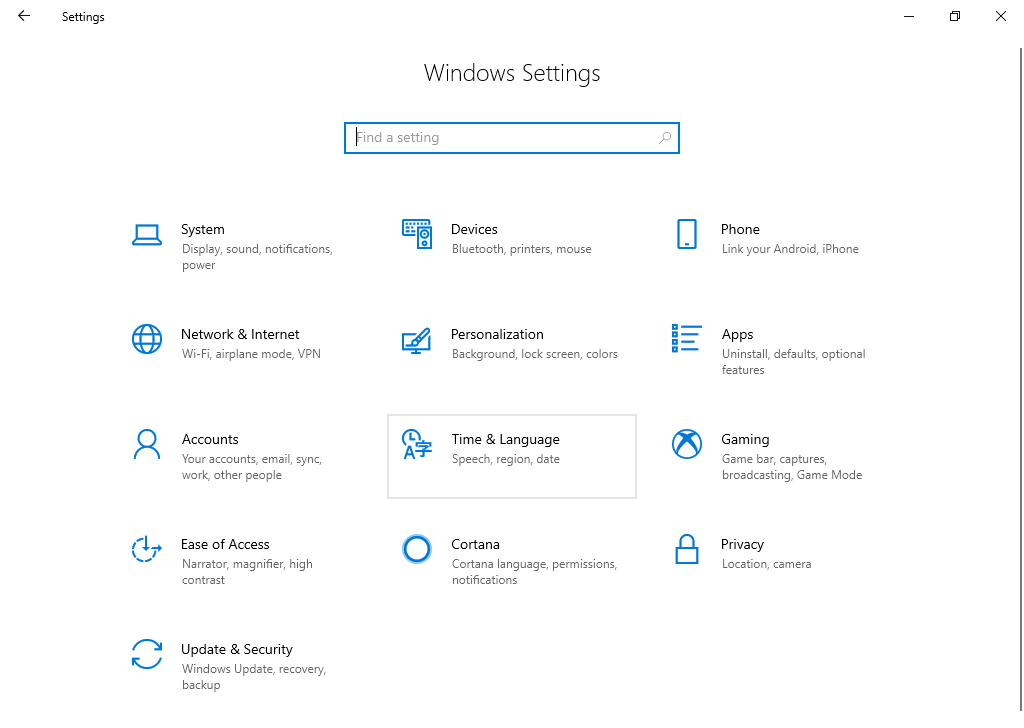
시간 및 언어(Time & Language)

좌측 메뉴 중 언어(Language) 에 들어갑니다. 그러면 우측에 보이는 Windows display language에
Add a Windows display language in Microsoft Store
가 있습니다.
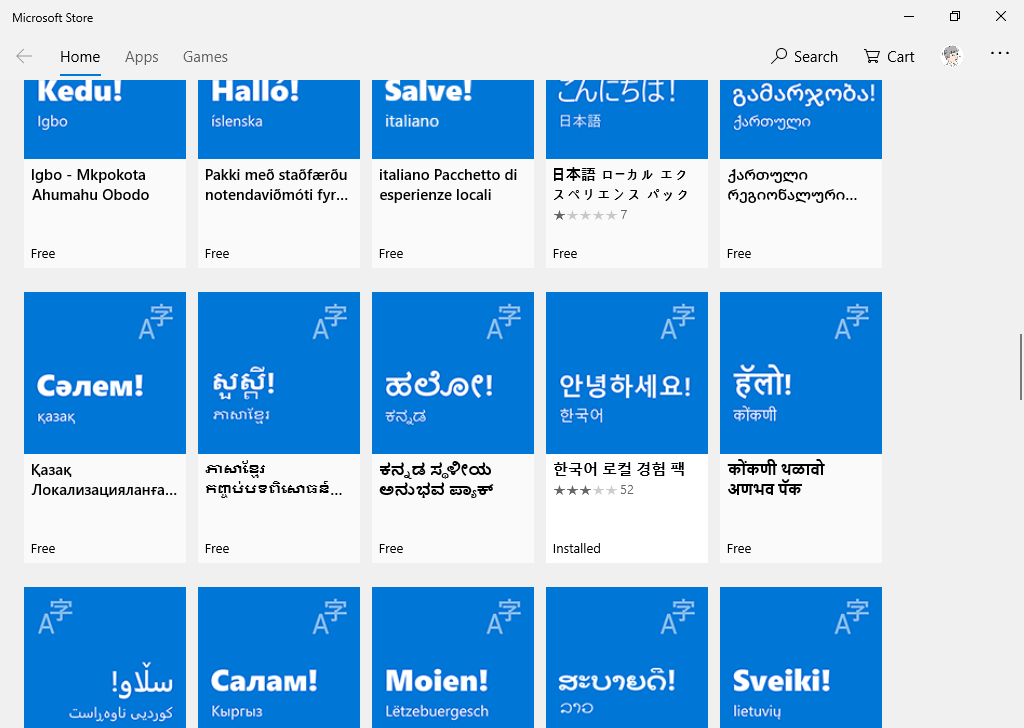
Microsoft Store가 열립니다. ‘한국어 로컬 경험 팩’을 선택합니다. 아래 링크로 접근할 수도 있습니다.
https://www.microsoft.com/store/productId/9N4TXPCVRNGF
Windows 언어 경험을 항상 최신 상태로 유지하고, 항상 개선합니다! Windows에서 이제 Microsoft Store를 통해 무료 언어 업데이트를 제공합니다. 즉, 현지 언어를 지속적으로 개선하고 자동으로 이러한 업데이트를 장치에 전송할 수 있습니다. 로컬 경험 팩 응용 프로그램을 설치하면 해당 언어의 Windows 텍스트가 항상 최신 상태로 유지됩니다. 현지 언어로 된 Windows 텍스트를 개선할 수 있도록 도와주세요. Windows에 포함된 피드백 허브 앱을 사용하여 쉽게 텍스트 개선에 대한 제안 사항을 제공할 수 있습니다. Cortana 검색창에 “피드백 허브”를 입력하거나 Windows 키+ F를 길게 누르세요. 참고: 맞춤법 사전 및 음성 명령과 같은 추가 언어 지원 기능을 설치할 수도 있습니다. 저장소 요구 사항은 설치된 기능에 따라 다릅니다.

일반적인 앱처럼 설치하면 됩니다.

↑단추를 눌러 한국어를 최상단으로 올려주세요.
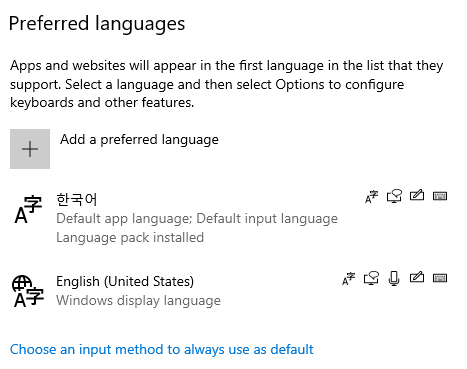
이렇게 한국어가 제일 위로 올라오면, 아래와 같은 글귀가 보입니다.
Default app language; Default input language
Language pack installed
이제 거의 다 되어 갑니다.

위쪽의 Windows display language를 ‘한국어’로 바꿔주세요.

그리고 Yes, sign out now 를 선택해 로그아웃합니다.

다시 로그인하면 한글 윈도우가 똬악!!
여기까지만 해도 어느정도 사용하는 데는 문제가 없겠지만… 우리는 완벽한 것을 원하죠? ^^

팁1. 언어 전환 후 Windows Store의 앱 업데이트를 합니다. 윈도우 10에 설치되는 스토어 앱들은 이렇게 업데이트를 통해 해당 언어로 된 버전으로 교체됩니다.

팁2. 로케일 변경으로 유니코드를 지원하지 않는 프로그램을 한국어 대응하도록 설정합니다. 먼저 실행 창(윈도우 키 + R)에서 control을 입력해 엔터를 누르세요.
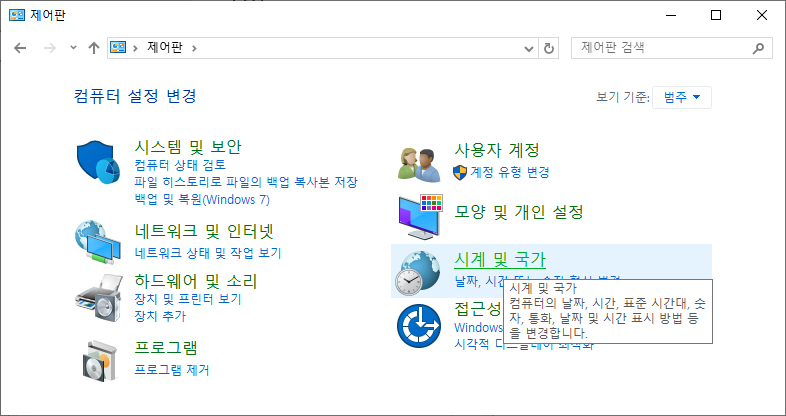
시계 및 국가에 들어갑니다.
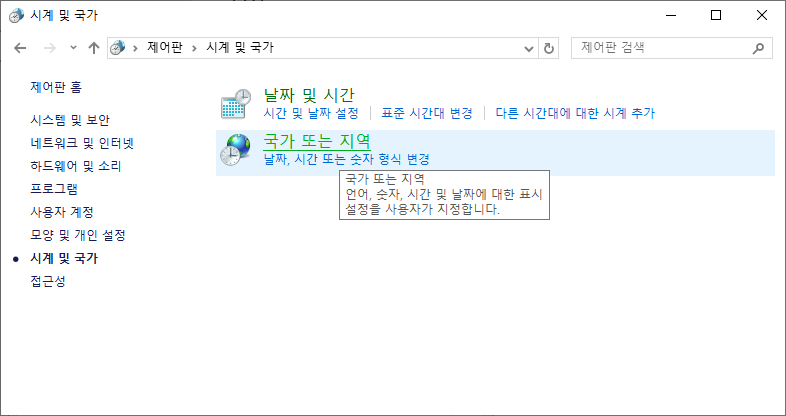
국가 또는 지역에 들어갑니다.

유니코드를 지원하지 않는 프로그램용 언어 -> [시스템 로캘 변경] 단추를 누르세요.

한국어를 선택해 [확인]을 누릅니다.
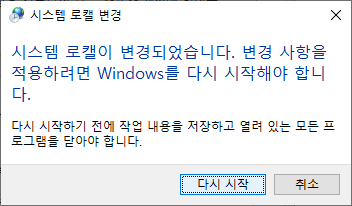
다시 시작!

팁3. 컴퓨터의 로그인 화면 등에서도 “Welcome!”이 아닌 한글을 보고 싶다면? 아까 열었던 ‘국가 또는 지역’ 설정창에서 ‘시작 화면 및 새 사용자 계정’의 [설정 복사] 단추를 누르세요.

현재 사용자는 ‘한국어/한국’이지만 시작 화면과 새 사용자 계정은 English(United Stats), 영어, 미국인 것을 볼 수 있습니다.
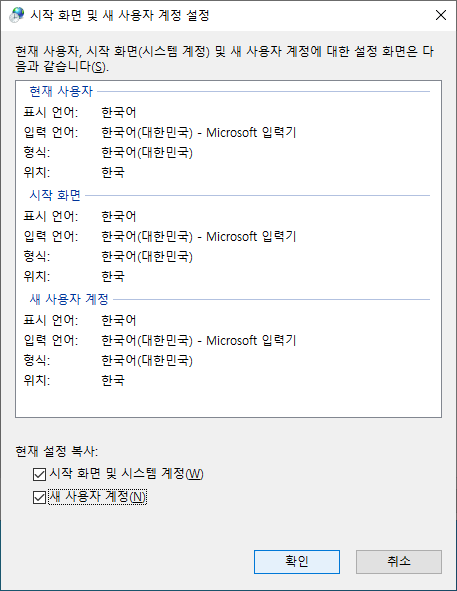
아래쪽의 두 옵션에 체크하고, [확인]을 누르세요.
현재 설정 복사:
- 시작 면 및 시스템 계정
- 새 사용자 계정
덧. 이전 윈도우 7등에서는 Windows Update를 통해 언어 팩을 다운로드하는 형태였는데, 이제는 Windows Store에서 내려 받는 형식으로 바뀌었습니다. 윈도우 10과 함께 즐거운 연말 보내세요!
관련글:
- 2015/01/24 윈도우 10 기술 미리보기: [5] 영문판을 한글판으로 만들기
- 2010/08/06 윈도우 7을 다른 언어로 바꾸어 사용하기(표시 언어 선택: 언어팩 설치 및 변경)
- 2009/08/27 윈도우 7용 다국어 팩 공개(윈도우 업데이트)









































Recent Comments